אם מפות Google אינו באנגלית ואתה רוצה לשנות את הגדרות השפה, תוכל לעשות זאת מתפריט האפליקציה.
במדריך זה, אנו הולכים לרשום את השלבים שיש לבצע אם תצטרך לשנות את הגדרות שפת המפה במחשב ובנייד.
הערה: האפליקציה מציגה באופן אוטומטי את שמות המקומות ותוויות המפה בשפה המקומית של המדינה שבה אתה נמצא כעת.
שלבים לשינוי אפשרויות השפה של מפות Google במחשב
- הפעל את מפות Google במחשב שלך ולחץ על תַפרִיט
- גלול מטה אל שפה
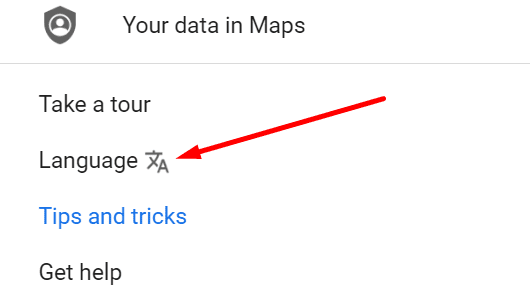
- בחר את השפה שבה ברצונך להשתמש עבור חיווי מפה (במקרה שלך, אנגלית)
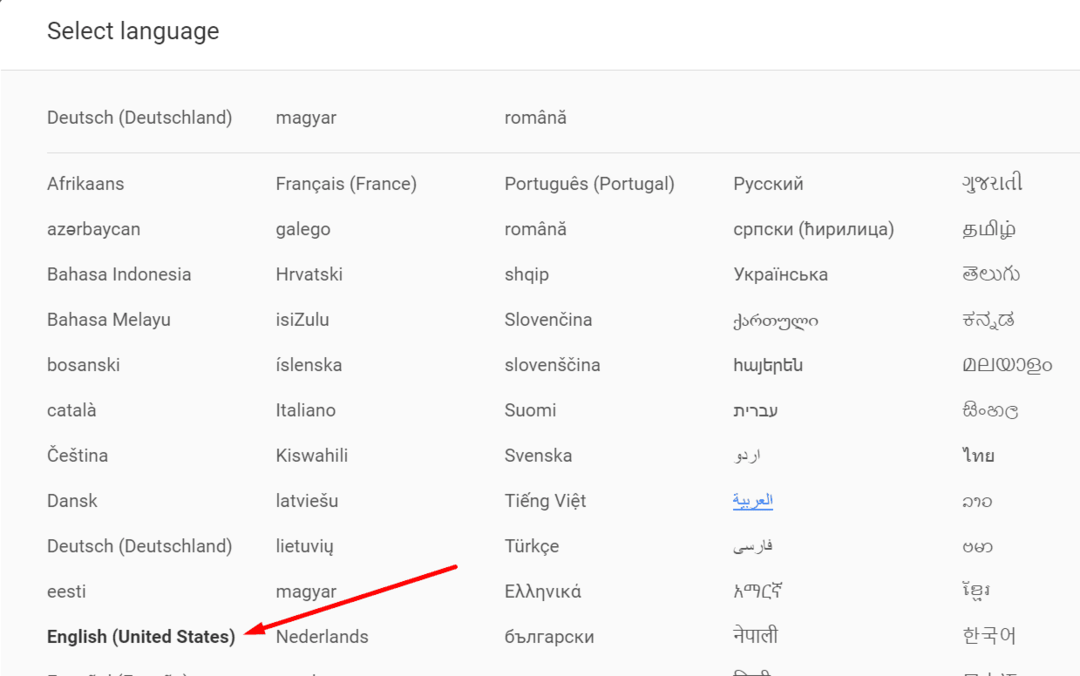
- מידע על מקום במפה יוצג כעת בשפה שבחרת.
שנה את דומיין המדינה במפות Google
אם אתה נמצא כעת במדינה דוברת אנגלית, אתה יכול גם לשנות את דומיין המדינה. זו כתובת ה-URL הנראית בדפדפן שלך אם אתה משתמש בשירות במחשב שלך.
- עבור אל מפות גוגל
- בדוק את שם המדינה המוצג בפינה הימנית התחתונה של המסך
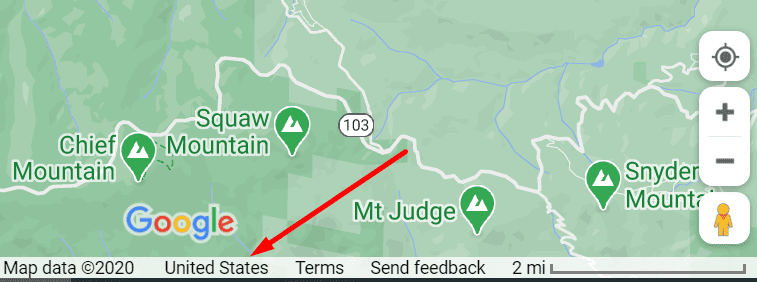
- לחץ על שם המדינה כדי לפתוח את הגדרות אזור עמוד
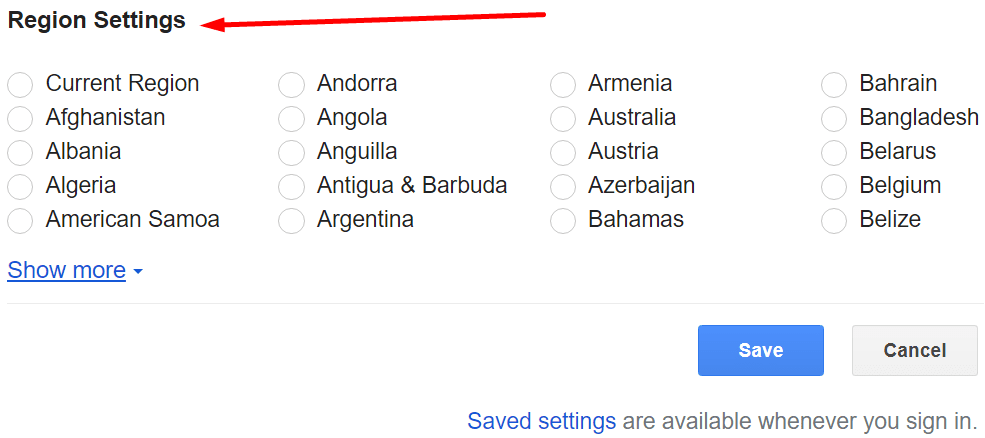
- תחת הגדרות אזור, בחר מדינה דוברת אנגלית ושמור את ההגדרות החדשות.
שלבים לשינוי שפת הניווט במפות Google באנדרואיד
אם אתה משתמש בטלפון כדי לנווט עם מפות Google, הנה איך לשנות את הגדרות הקול והשפה:
- הפעל את אפליקציית מפות Google במכשיר הנייד שלך
- הקש על תמונת הפרופיל שלך
- בחר הגדרות
- לך ל הגדרות ניווט

- בֶּרֶז צליל וקוֹל ואז בחירת קול
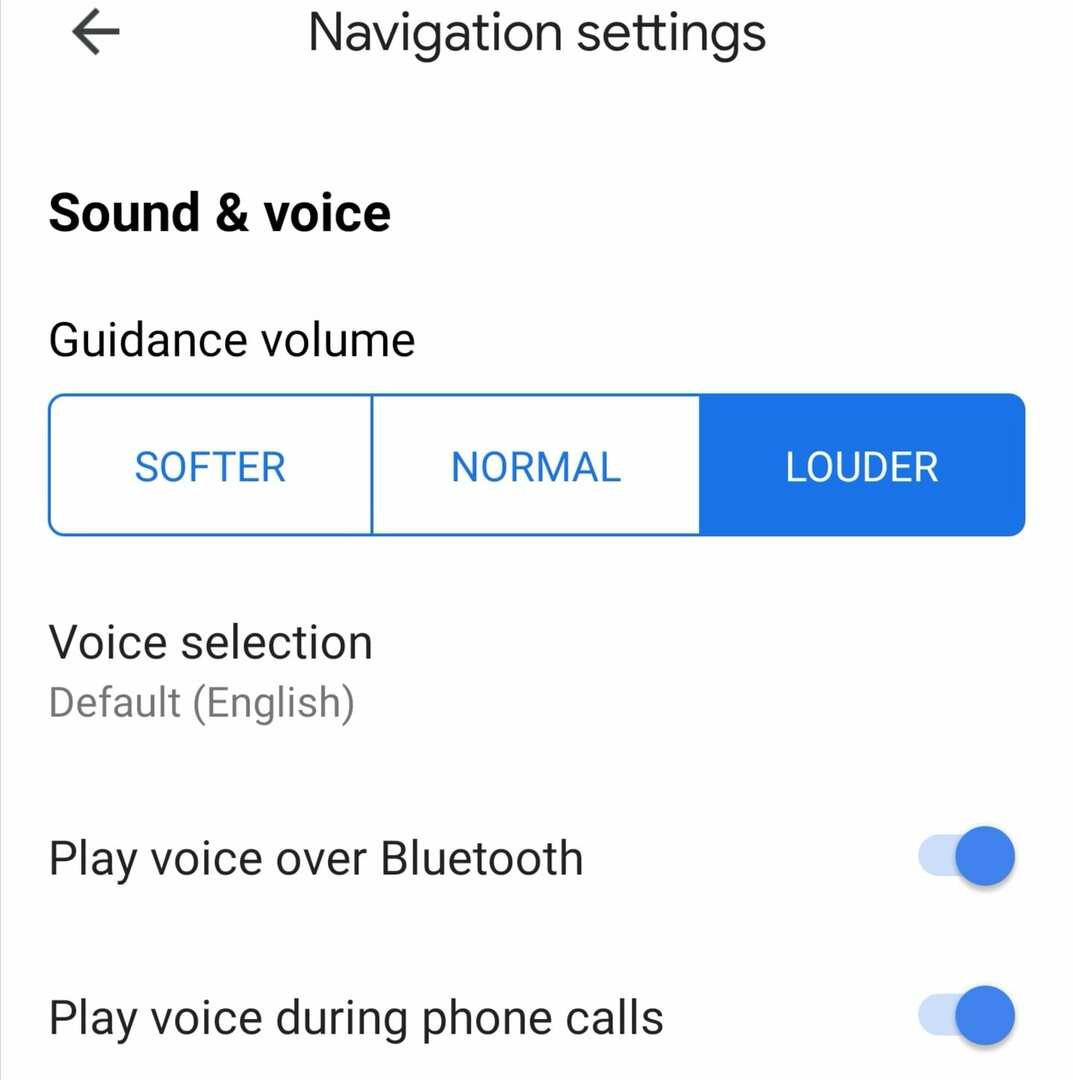
- בחר אנגלית כקול הניווט והשפה שלך.
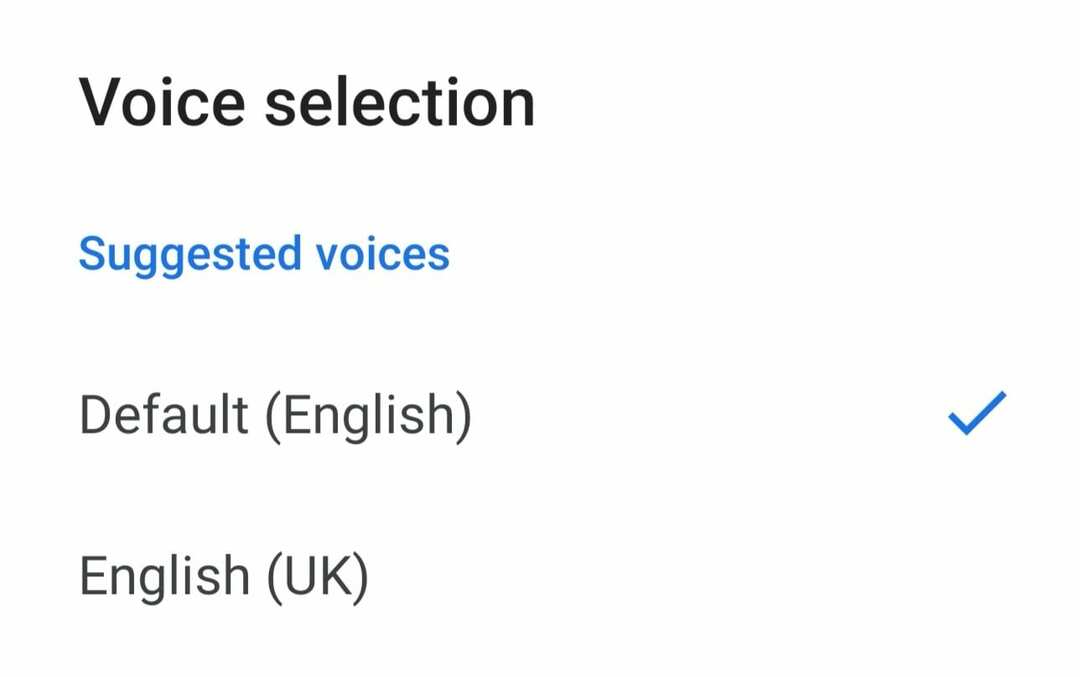
אם האפליקציה עדיין לא באנגלית, נקה את המטמון ולאחר מכן בדוק אם יש עדכונים.
- לך ל הגדרות → אפליקציות → גלול מטה אל גוגל מפות
- בדגמי טלפון מסוימים, ייתכן שיהיה עליך לבחור אפליקציות פעמיים כדי לגשת לאפליקציית המפות
- בחר אִחסוּן
- הקש על נקה מטמון לַחְצָן

- כעת הפעל את אפליקציית חנות Play וחפש את מפות Google
- אם יש עדכון לחצן ליד האפליקציה, בחר בה כדי להתקין את גרסת האפליקציה האחרונה.

האם הצלחתם לשנות את הגדרות השפה של מפות גוגל כך שהשירות יציג מידע ניווט באנגלית? ספר לנו בתגובות למטה.